Ноутбуки Acer известны своей компактностью, мощностью и высоким качеством изображения. Они отлично подходят для работы, развлечений и просмотра видео. Тем не менее, иногда пользователи хотят получить больший экран и использовать ноутбук в качестве источника видео на телевизоре. В этой статье мы рассмотрим пошаговую инструкцию о том, как подключить ноутбук Acer к телевизору для максимального наслаждения видеоконтентом на большом экране.
Первым шагом при подключении ноутбука Acer к телевизору является выбор подходящего соединения. Существует несколько способов подключения: с помощью HDMI-кабеля, VGA-кабеля или внешнего переходника. Каждый из них имеет свои преимущества, поэтому определитесь, какое соединение наиболее подходит вам и вашему телевизору.
Если ваш ноутбук Acer и телевизор оба поддерживают HDMI, то это является самым простым и качественным способом подключения. Просто подсоедините HDMI-кабель к разъему HDMI на ноутбуке и к разъему HDMI на телевизоре. Затем настройте ввод сигнала на телевизоре, выбрав соответствующий вход HDMI. Вскоре вы увидите экран ноутбука на телевизоре, и вы сможете наслаждаться контентом в высоком разрешении с большим экраном.
Как подключить ноутбук Acer к телевизору: пошаговая инструкция
Подключение ноутбука Acer к телевизору может быть полезным, когда вы хотите просмотреть фотографии, видео или презентации на большом экране. В этой пошаговой инструкции мы расскажем вам, как правильно подключить ноутбук Acer к телевизору и настроить его.
Шаг 1: Подключение кабеля HDMI
1. Убедитесь, что ваш ноутбук и телевизор выключены.
2. Найдите порт HDMI на вашем ноутбуке. Обычно он обозначается символом "HDMI".
3. Подключите один конец кабеля HDMI к порту HDMI на вашем ноутбуке, а другой конец к порту HDMI на телевизоре.
Шаг 2: Выбор источника сигнала на телевизоре
1. Включите телевизор и нажмите кнопку "Source" (Источник) на пульте управления.
2. Используйте кнопки со стрелками на пульте управления, чтобы выбрать HDMI как источник сигнала. Нажмите на кнопку "OK".
Шаг 3: Настройка разрешения
1. Включите ноутбук и дождитесь загрузки операционной системы.
2. Нажмите правой кнопкой мыши на свободной области рабочего стола и выберите "Настройки дисплея".
3. В меню настроек дисплея выберите разрешение, подходящее для вашего телевизора. Нажмите "Применить" и затем "OK".
Шаг 4: Просмотрите контент на телевизоре
1. Теперь вы можете открыть желаемые фотографии, видео или презентации на ноутбуке.
2. Контент будет отображаться на телевизоре автоматически.
Вот и все! Теперь вы знаете, как подключить и настроить ноутбук Acer к телевизору. Пользуйтесь этой инструкцией, чтобы насладиться большим экраном и удобством просмотра контента с вашего ноутбука на телевизоре.
Выбор кабеля для подключения
Для подключения ноутбука Acer к телевизору необходимо выбрать подходящий кабель, который соединит два устройства. В зависимости от модели ноутбука и телевизора, а также доступных портов, могут потребоваться различные типы кабелей. Ниже приведены наиболее популярные варианты:
HDMI-кабель: является наиболее распространенным и удобным способом подключения ноутбука к телевизору. Он передает аудио и видео сигналы с высоким качеством и поддерживает разрешения до 4K. Большинство ноутбуков Acer имеют порт HDMI, а также большинство современных телевизоров. Этот кабель обеспечивает быструю и надежную передачу сигнала.
VGA-кабель: хотя сейчас это уже устаревший формат, некоторые старые модели ноутбуков Acer и телевизоров все еще могут иметь VGA-порты для подключения. VGA поддерживает только передачу видео сигнала, поэтому для передачи аудио сигнала потребуется отдельный кабель. Качество изображения с помощью VGA-кабеля может быть ниже, чем с помощью HDMI-кабеля.
DVI-кабель: это еще один вариант подключения, который может использоваться для соединения ноутбука Acer и телевизора. DVI-кабели передают только видео сигналы, так что, как и в случае с VGA, для передачи аудио потребуется отдельный кабель. Однако DVI-кабель может обеспечить качество изображения выше, чем VGA.
Необходимо убедиться, что ноутбук и телевизор имеют совместимые порты для выбранного кабеля. Также необходимо учитывать разрешение экрана телевизора, чтобы оно соответствовало разрешению ноутбука Acer. Важно отметить, что некоторые ноутбуки Acer могут иметь различные порты для подключения (например, HDMI и VGA), что дает больше возможностей выбора кабеля.
Подготовка ноутбука к подключению
Перед тем, как приступить к подключению ноутбука Acer к телевизору, следует выполнить несколько шагов, чтобы убедиться в правильной работе аппаратной части и настроек устройств.
1. Убедитесь, что ваш ноутбук Acer работает и у вас есть адаптер переменного тока, чтобы его подключить к розетке.
2. Включите ноутбук, дождитесь его полной загрузки и убедитесь, что на экране не отображается никаких ошибок и предупреждений.
3. Убедитесь, что у вас установлены все необходимые программы и драйвера для работы с подключаемыми устройствами.
4. Проверьте, что HDMI-порт на ноутбуке активен, и при необходимости включите его в настройках.
5. Проверьте наличие HDMI-кабеля, необходимого для подключения ноутбука к телевизору. Удостоверьтесь, что кабель полностью функционирует и не имеет повреждений или трещин.
После выполнения всех этих шагов вы будете готовы к подключению ноутбука Acer к телевизору.
Подготовка телевизора к подключению
Перед началом подключения ноутбука Acer к телевизору необходимо выполнить несколько предварительных шагов:
1. Убедитесь, что у вас есть все необходимые кабели. Для подключения ноутбука Acer к телевизору вам понадобится HDMI-кабель или VGA-кабель. HDMI-кабель обеспечивает более качественное и удобное подключение, поэтому рекомендуется его использовать, если ваш телевизор имеет соответствующий порт.
2. Включите телевизор и перейдите в меню настроек. Найти меню настроек можно, нажав кнопку "Меню" на пульте управления или на самом телевизоре. В меню настроек найдите раздел, отвечающий за входы и выберите нужный вам порт, к которому будет подключен ноутбук Acer. Обычно порты для подключения находятся на задней или боковой панели телевизора и обозначены соответствующими надписями (HDMI, VGA и т.д.).
3. Проверьте настройки разрешения экрана на телевизоре. В зависимости от разрешения вашего ноутбука Acer и возможностей телевизора, вам может потребоваться настроить разрешение экрана на телевизоре. В большинстве случаев телевизор автоматически настраивает оптимальное разрешение, но если это не произошло, вы можете открыть настройки экрана на телевизоре и выбрать нужное разрешение вручную.
4. Убедитесь, что телевизор и ноутбук Acer подключены к источнику питания. Чтобы подключение было стабильным и без сбоев, оба устройства должны быть подключены к электрической розетке.
Готово! Теперь вы готовы к подключению ноутбука Acer к телевизору и наслаждению просмотром мультимедийного контента на большом экране.
Подключение ноутбука к телевизору через HDMI
Для подключения ноутбука к телевизору через HDMI вам понадобится HDMI-кабель, который обычно идет в комплекте с телевизором или можно приобрести отдельно.
Для начала понадобится найти HDMI-порт на вашем ноутбуке. Обычно такие порты имеют символ "HDMI" рядом с собой. Подключите один конец HDMI-кабеля к ноутбуку в соответствующий HDMI-порт.
Далее найдите HDMI-порт на вашем телевизоре. Он также должен быть помечен символом "HDMI".
Подключите другой конец HDMI-кабеля к HDMI-порту телевизора. Убедитесь, что коннекторы HDMI-кабеля подключены к портам ноутбука и телевизора плотно и надежно.
Для этого перейдите в настройки ноутбука (обычно через Пуск или Системные настройки) и найдите раздел "Настройки экрана" или "Дисплей". В этом разделе вы сможете выбрать режим отображения на телевизоре: дублирование экрана ноутбука или расширение рабочего стола.
Выбрав нужный режим, сохраните изменения и закройте настройки. Теперь вы можете наслаждаться просмотром контента с ноутбука на телевизоре через HDMI.
Важно: Если на телевизоре не отображается изображение, проверьте, правильно ли выбран вход HDMI на телевизоре. Для этого обычно используется кнопка "Инпут" или "Source" на пульте управления телевизором.
Подключение ноутбука к телевизору через VGA
Если ваш ноутбук и телевизор имеют разъем VGA (аналоговый видеоинтерфейс), вы можете подключить их друг к другу, чтобы отображать изображение с ноутбука на телевизоре.
Вот пошаговая инструкция, как подключить ноутбук к телевизору через VGA:
- Убедитесь, что ваш ноутбук и телевизор выключены.
- Найдите разъем VGA на задней панели ноутбука и телевизора.
- Возьмите VGA-кабель, который обычно поставляется с телевизором или ноутбуком, и подключите его к разъемам VGA на ноутбуке и телевизоре.
- Убедитесь, что разъемы кабеля надежно закреплены в разъемах VGA на ноутбуке и телевизоре.
- Включите телевизор и выберите входной сигнал, соответствующий разъему, к которому подключен кабель VGA. Обычно такая опция называется "VGA" или "PC".
- Включите ноутбук и дождитесь загрузки операционной системы.
- На ноутбуке нажмите клавишу
WinиPодновременно, чтобы открыть панель для выбора режима отображения. - Выберите "Расширить" или "Проектирование на второй экран" для отображения изображения с ноутбука на телевизоре.
- Настройте разрешение и другие параметры отображения, если необходимо.
- Теперь вы должны видеть изображение с ноутбука на телевизоре.
Обратите внимание, что в некоторых случаях может потребоваться установка дополнительных драйверов или настроек на ноутбуке для правильной работы подключения.
Теперь вы можете наслаждаться просмотром фильмов, презентаций или игр на большом экране телевизора с помощью подключения ноутбука через VGA.
Подключение ноутбука к телевизору через DVI
Шаги по подключению ноутбука к телевизору через DVI:
- Убедитесь, что и на вашем ноутбуке Acer, и на телевизоре есть разъемы DVI.
- При помощи DVI-кабеля подключите один конец к разъему DVI на ноутбуке Acer, а другой конец к соответствующему разъему на телевизоре.
- Убедитесь, что телевизор находится в режиме входа на DVI.
- Настройте разрешение и частоту обновления изображения на телевизоре через настройки дисплея на ноутбуке Acer.
- Теперь вы можете смотреть фильмы, просматривать фотографии или работать с приложениями на большом экране телевизора, используя ноутбук Acer.
Обратите внимание, что некоторые модели ноутбуков Acer могут иметь другие виды разъемов, такие как HDMI или VGA, для подключения к телевизору. Если у вас нет разъемов DVI, обратитесь к руководству пользователя вашего ноутбука Acer для пошаговой инструкции по подключению к телевизору через другие интерфейсы.
Настройка экрана ноутбука для работы с телевизором
Во время подключения ноутбука Acer к телевизору может потребоваться настройка экрана ноутбука для корректного отображения на телевизоре. Для этого следуйте инструкциям ниже:
| Шаг 1: | Включите ноутбук и телевизор. |
| Шаг 2: | Нажмите клавишу Win + P на клавиатуре для открытия меню выбора режима проекции. |
| Шаг 3: | В меню выбора режима проекции выберите опцию "Дублирование" или "Расширение", в зависимости от того, как вы хотите использовать экран телевизора. |
| Шаг 4: | Дождитесь, пока система настроит подключение и отобразит изображение на телевизоре. |
| Шаг 5: | Проверьте настройки разрешения экрана, чтобы убедиться, что они соответствуют размерам и разрешению вашего телевизора. |
| Шаг 6: | Дополнительно вы можете настроить параметры изображения, такие как яркость, контрастность и насыщенность, нажав правой кнопкой мыши на рабочем столе и выбрав пункт "Настройки графики". |
После выполнения всех указанных шагов ваш ноутбук Acer будет готов к работе с телевизором и отображать изображение на его экране.
Настройка звука на ноутбуке и телевизоре
Подключение ноутбука Acer к телевизору не завершено до полной настройки звука на обоих устройствах. Чтобы получить наилучшее качество звука и удобство пользования, выполните следующие шаги:
| Шаг 1: | Убедитесь, что звуковой драйвер на ноутбуке и телевизоре установлен и работает корректно. Проверьте настройки звука и обновите драйверы при необходимости. |
| Шаг 2: | На ноутбуке откройте панель управления звуком. Для этого щелкните правой кнопкой мыши по иконке звука на панели задач и выберите "Звуковые настройки". |
| Шаг 3: | Настройте выход звука на ноутбуке. Выберите вкладку "Воспроизведение" и установите соединение с телевизором как основное устройство воспроизведения звука. |
| Шаг 4: | Настройте звук на телевизоре. В меню телевизора найдите настройки звука и выберите режим входа звука с ноутбука. |
| Шаг 5: |
После выполнения всех указанных шагов настройка звука на ноутбуке и телевизоре будет завершена, что позволит вам насладиться качественным звуком при просмотре фильмов и видео на большом экране телевизора.
Тестирование и настройка разрешения экрана
После подключения ноутбука Acer к телевизору, необходимо протестировать и настроить разрешение экрана. Это позволит получить наилучшее качество изображения и максимальный комфорт при использовании.
1. Перейдите в настройки вашего ноутбука. Обычно это делается через панель управления или щелчком правой кнопкой мыши по рабочему столу и выбором "Настройки дисплея".
2. В настройках дисплея найдите раздел "Разрешение экрана" или "Разрешение дисплея".
3. Вам будет предложено выбрать оптимальное разрешение для телевизора. Чаще всего это 1920x1080 (Full HD) или 3840x2160 (4K Ultra HD). Если вы не знаете точное разрешение вашего телевизора, можно попробовать различные варианты и выбрать наиболее подходящий.
4. Если после выбора разрешения экрана изображение на телевизоре не выглядит четким или занимает не весь экран, попробуйте изменить соотношение сторон (Aspect Ratio) в настройках дисплея. Чаще всего используется соотношение 16:9.
5. Если у вас возникают проблемы, связанные с отображением изображения на телевизоре, рекомендуется перезагрузить ноутбук и телевизор, а также проверить подключение и кабель HDMI.
6. После настройки разрешения экрана и его соотношения сторон, убедитесь, что изображение на телевизоре выглядит четким и занимает весь экран. Также проверьте, что цвета и контрастность соответствуют вашим предпочтениям.
Следуя этой пошаговой инструкции, вы сможете настроить разрешение экрана на ноутбуке Acer и получить наилучшее качество изображения на подключенном телевизоре. Удачи вам в настройке!